win10 打印服務,在現代社會中打印服務已經成為了我們生活中不可或缺的一部分,而在使用Windows 10操作係統的時候,啟動打印機服務也是一項必要的步驟。Windows 10作為微軟公司最新的操作係統,無疑在用戶體驗和功能方麵有著顯著的提升。對於一些不熟悉操作係統的用戶來說,如何啟動打印機服務可能會成為一個困擾。本文將介紹如何在Windows 10中啟動打印機服務,以幫助用戶更好地使用打印功能。
具體方法:
1.打開Windows10操作係統,然後雙擊桌麵上的控製麵板,如下圖所示。

2.在打開的控製麵板裏雙擊打開管理工具,如下圖所示。
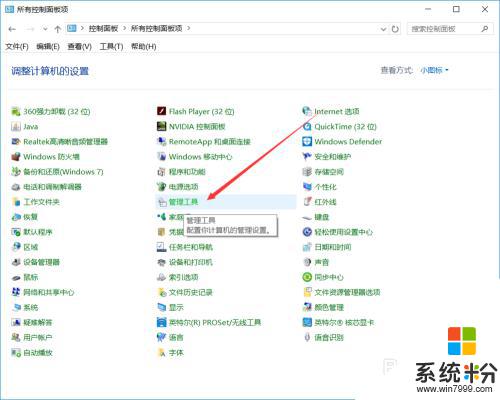
3.在win10的管理工具裏找到【服務】並打開,如下圖所示。
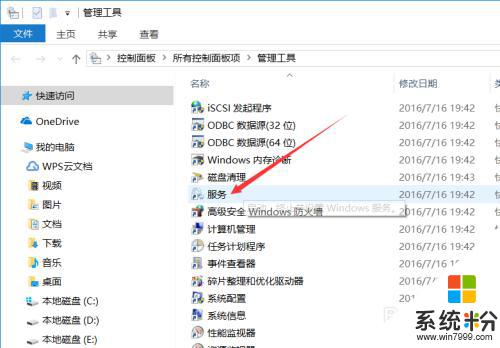
4.打開win10服務對話框後,隨便選擇一個服務。然後按下pr快速找到打印服務,如下圖所示。
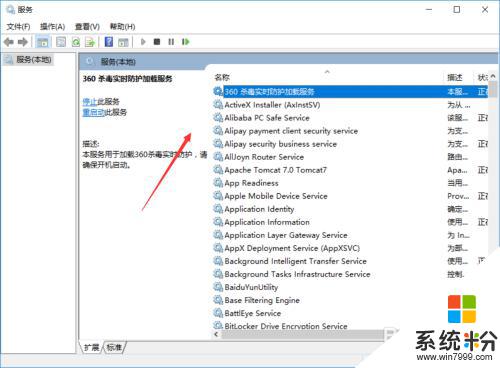
5.找到win10的打印服務Print Spooler後,在左上角就可以看到【啟動此服務】。直接點擊就可以了,如下圖所示。
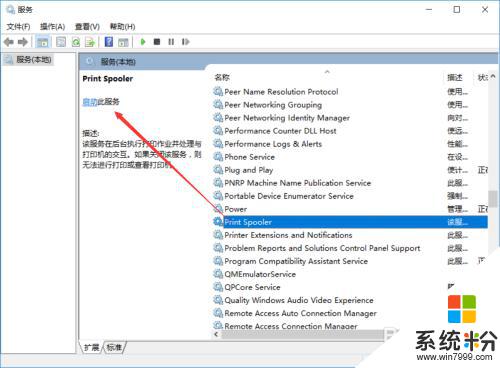
6.點擊後,win10打印服務就自動啟動了,如下圖所示。
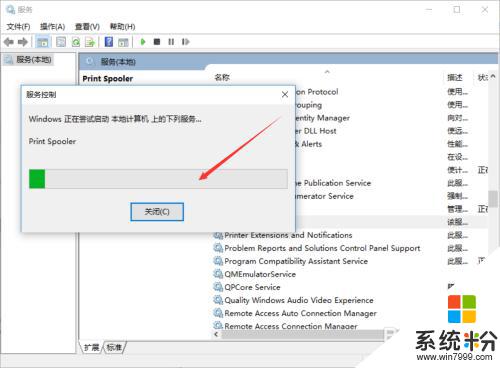
7.也可以直接雙擊Print Spooler服務,然後在點擊打開的Print Spooler屬性對話框裏的【啟動】,如下圖所示。
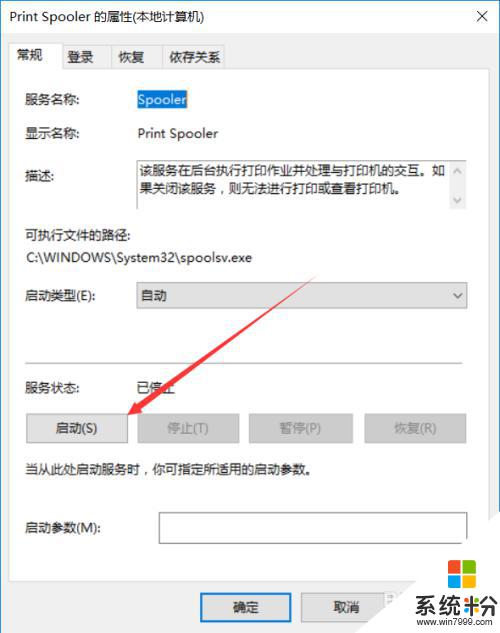
以上是有關win10打印服務的全部內容,如果您還有疑問,可以按照小編的方法進行操作,希望本文可以幫助到您。
win10相關教程